Изчисляване на датата на календарните дни. Функция Razndat () - изчисляване на разликата между две дати в дни, месеци, години в ms excel
За изчисляване на продължителността на интервалите от време е най-удобно да се използва недокументираната функция RAZDAT ( ) , Английска версия DATEDIF ().
Тази функция не е налична в помощ и EXCEL2007 Съветник за функции (SHIFT+ F3 ), но работи, макар и не без недостатък.
Синтаксис на функцията:
DATEDATE (начална дата; крайна дата; метод на измерване)
Аргумент начална дататрябва да дойде преди аргумента крайна дата.
Аргумент метод_измерванеопределя как и в какви единици ще се измерва интервалът между началната и крайната дата. Този аргумент може да приеме следните стойности:
|
Стойност |
Описание |
|
разлика в цели дни |
|
|
разлика в пълните месеци |
|
|
разлика в пълните години |
|
|
разлика в пълните месеци без години |
|
|
разлика в дни без месеци и години |
|
|
разлика в дни без години |
По-долу е Подробно описаниевсички 6 стойности на аргумента метод_измерване, както и алтернативни формули (функцията RAZDAT () може да бъде заменена с други формули (макар и доста тромави). Това се прави в примерния файл).
В примерния файл стойността на аргумента е начална датапоставени в клетка А2 и стойността на аргумента крайна дата- в клетка В 2 .
1. Разлика в цели дни ("d")
Формулата = DATEDATE (A2; B2; "d") ще върне простата разлика в дни между две дати.
Пример 1:начална дата 01.02.2007, крайна дата 01.03.2009
Резултат1: 759 (дни);
Пример2:начална дата 28.02.2007, крайна дата 01.03.2007
Резултат2: 1 ден);
Пример3:начална дата 28.02.2008, крайна дата 01.03.2008
Резултат3: 2 (дни), защото 2008 г. е високосна;
Броят на работните дни между две дати може да бъде изчислен по формулата = МРЕЖИ (B2; A2)
2. Разлика в пълните месеци ("m")
Формулата = RAZDAT (A2; B2; "m") ще върне броя на пълните месеци между две дати.
Пример 1:начална дата 01.02.2007, крайна дата 01.03.2007
Резултат1: 1 месец)
Пример2:начална дата 02.02.2007, крайна дата 01.03.2007
Резултат2: 0
Пример3:начална дата 01.02.2007, крайна дата 01.03.2009
Резултат3: 25 месеца
= 12 * (ГОДИНА (B2) -ГОДИНА (A2)) - (МЕСЕЦ (A2) -МЕСЕЦ (B2)) - (ДЕН (B2)<ДЕНЬ(A2))
Формула = (ГОДИНА (B2) -ГОДИНА (A2)) * 12 + МЕСЕЦ (B2) -МЕСЕЦ (A2)препратката EXCEL дава броя на месеците между две дати, но не и броя на пълните месеци. Тези. за датите 31.10.1961 г. и 01.11.1962 г. формулата ще върне 13, въпреки че всъщност са минали 12 месеца и 1 ден.
3. Разлика в пълните години ("y")
Формулата = DATEDATE (A2; B2; "y") ще върне броя на пълните години между две дати.
Пример 1:начална дата 01.02.2007, крайна дата 01.03.2009
Резултат1: 2 години)
Пример2:начална дата 01.04.2007, крайна дата 01.03.2009
Резултат2:Една година)
Формулата може да бъде заменена с алтернативен израз:
= АКО (ДАТА (ГОДИНА (B2), МЕСЕЦ (A2), ДЕН (A2))<=B2;
ГОДИНА (B2) - ГОДИНА (A2); ГОДИНА (B2) - ГОДИНА (A2) -1)
4. Разликата в пълни месеци с изключение на години ("ym")
Формулата = RAZDAT (A2; B2; "ym") ще върне броя на пълните месеци между две дати, с изключение на години (вижте примерите по-долу).
Пример 1:начална дата 01.02.2007, крайна дата 01.03.2009
Резултат1: 1 (месец), защото крайната дата 01.03.2009 г. и модифицираната начална дата 01.02.2009 г. се сравняват. 2009
(годината на началната дата се заменя с годината на крайната дата, тъй като 01.02 е по-малка от 01.03)
Пример2:начална дата 01.04.2007, крайна дата 01.03.2009
Резултат2: 11 (месеца), защото крайната дата 01.03.2009 г. и модифицираната начална дата 01.04 се сравняват. 2008
(годината на началната дата се заменя с годината на крайната дата минус 1 годинаот 01.04 е по-голямо от 01.03)
Формулата може да бъде заменена с алтернативен израз:
= OSTAT (C7,12)
В клетка С7
трябва да съдържа разликата в пълните месеци (вж. точка 2).
5. Разлика в дни без месеци и години ("md")
Формулата = RAZDAT (A2; B2; "md") ще върне броя дни между две дати, без месеци и години. Не се препоръчва използването на функцията DATEDAT () с този аргумент (вижте примерите по-долу).
Пример 1:начална дата 01.02.2007, крайна дата 06.03.2009
Резултат1: 5 (дни), защото крайната дата 06.03.2009 г. и модифицираната начална дата 01 се сравняват. 03
.2009
(годината и месецът на началната дата се заменят с годината и месеца на крайната дата, тъй като 01 е по-малко от 06)
Пример2:начална дата 28.02.2007, крайна дата 28.03.2009
Резултат2: 0, защото крайната дата 28.03.2009 г. и модифицираната начална дата 28 се сравняват. 03
.2009
(годината и месецът на началната дата се заменят с годината и месеца на крайната дата)
Пример3:начална дата 28.02.2009, крайна дата 01.03.2009
Резултат3: 4 (дни) - напълно неразбираем и ГРЕШЕН резултат. Отговорът трябва да бъде = 1. Освен това резултатът от изчислението зависи от версията EXCEL.
Версия EXCEL 2007 със SP3:

Резултатът е 143 дни! Повече от дни в месеца!

Версия EXCEL 2007:

Разликата между 28.02.2009 и 01.03.2009 е 4 дни!

Освен това, в EXCEL 2003 със SP3, формулата връща правилния резултат за 1 ден. За стойностите на 31.12.2009 г. и 01.02.2010 г. резултатът обикновено е отрицателен (-2 дни)!
Не препоръчвам да използвате формула с горната стойност на аргумента. Формулата може да бъде заменена с алтернативен израз:
= АКО (ДЕН (A2)> ДЕН (B2);
ДЕН (EONTS (ДАТА на ЕИО (B2; -1); 0)) - ДЕН (A2) + ДЕН (B2);
ДЕН (B2) -ДЕН (A2))
Тази формула е само еквивалентен (в повечето случаи) израз за RAZDAT () с параметъра md. Прочетете за правилността на тази формула в раздела "Още веднъж за кривината на RAZDAT ()" по-долу.
6. Разлика в дни без години ("ярда")
Формулата = RAZDAT (A2; B2; "yd") ще върне броя на дните между две дати, с изключение на годините. Не се препоръчва да се използва поради причините, посочени в предходния параграф.

Резултатът, върнат от формулата = DATEDIF (A2; B2; "yd") зависи от версията EXCEL.
Формулата може да бъде заменена с алтернативен израз:
= АКО (ДАТА (ГОДИНА (B2); МЕСЕЦ (A2); ДЕН (A2))> B2;
B2-ДАТА (ГОДИНА (B2) -1; МЕСЕЦ (A2); ДЕН (A2));
B2-ДАТА (ГОДИНА (B2); МЕСЕЦ (A2); ДЕН (A2)))
Още веднъж за кривината RAZDAT ()
Нека намерим разликата между датите 16.03.2015 г. и 30.01.15 г. Функцията DATEDIF () с параметри md и ym ще изчисли, че разликата е 1 месец и 14 дни. Наистина ли е?
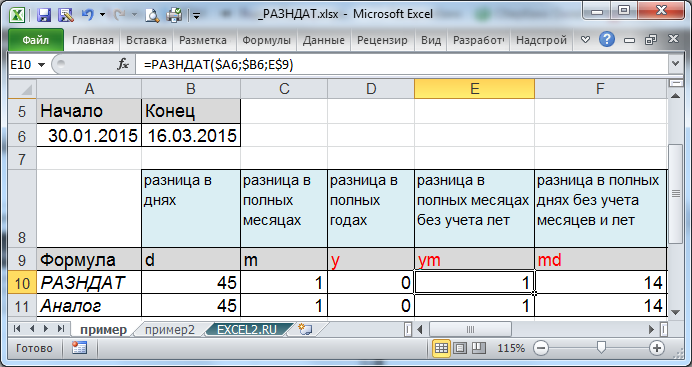
Разполагайки с формула, еквивалентна на RAZDAT (), можете да разберете хода на изчислението. Очевидно в нашия случай броят на пълните месеци между датите = 1, т.е. цял февруари. За да изчисли дни, функцията намира броя на дните в предходния месец спрямо крайната дата, т.е. 28 (крайната дата принадлежи на март, предходният месец е февруари, а през 2015 г. имаше 28 дни през февруари). След това изважда началния ден и добавя деня на крайната дата = ДЕН (EONTS (ДАТА на ЕИО (B6; -1); 0)) - ДЕН (A6) + ДЕН (B6), т.е. 28-30 + 16 = 14. Според нас все още има 1 пълен месец между датите и всички дни на март, тоест 16 дни, а не 14! Тази грешка възниква, когато през предходния месец спрямо крайната дата има по-малко дни от дните на началната дата. Как да изляза от тази ситуация?
Нека модифицираме формулата за изчисляване на дните на разликата, с изключение на месеци и години:
=АКО (ДЕН (A18)> ДЕН (B18); АКО ((ДЕН (EONMONTHS (ДАТА (B18; -1); 0)) - ДЕН (A18))<0;ДЕНЬ(B18);ДЕНЬ(КОНМЕСЯЦА(ДАТАМЕС(B18;-1);0))-ДЕНЬ(A18)+ДЕНЬ(B18));ДЕНЬ(B18)-ДЕНЬ(A18))

Когато прилагате новата функция, имайте предвид, че разликата в дните ще бъде една и съща за няколко начални дати (вижте фигурата по-горе, дати 28-31.01.2015). В други случаи формулите са еквивалентни. Коя формула трябва да използвате? Това трябва да реши потребителят в зависимост от състоянието на проблема.
Изчисленията на времето се срещат постоянно в ежедневието: от изчисляването на дните до значима дата до изчисляването на времето за почивка или периода на плащанията по банков заем. Колекция от онлайн калкулатори ще ви помогне лесно да се справите с такъв сложен параметър като времето.
Време
Управлението на времето не е името на магическо заклинание от компютърна игра, а съвсем реална способност, придобила огромна популярност сред бизнесмени и инвеститори. Управление на времето или е техника за изчисляване на интервали от време за ефективно изпълнение на определен обем работа. Благодарение на грамотните периоди и периодите на почивка, хората, използващи техники за управление на парите, успяват да направят много повече от тези, които не следят времето и страдат.
Естествено, управлението на времето е не само наука за управление на времето. Най-важните умения за правилна организация на работата ви включват:
- и да управлява ресурсите;
- приоритизиране и;
- разпределете време и анализирайте резултатите.
Делегирането е преназначаване на работа на подчинени или колеги. Много неефективни лидери вярват, че никой не може да се справи по-добре от себе си. Естествено, затрупани с куп незначителна работа, те нямат време да изпълняват приоритетни задачи, в резултат на което стават неефективни.
Намирането на приоритети е също толкова важно. заявява, че 80% от резултата идва от 20% от усилията. На практика това означава, че е важно да изпълнявате навреме само онези задачи, от които зависи 80% от успеха. По правило има малко такива задачи, не строго 20%, както обещава принципът на Парето, но обикновено в диапазона от 20 до 40%. Способността да се отделя житото от плявата създава продуктивни лидери и бизнесмени.
Най-известната, ефективна и в същото време най-простата техника се счита за "Pomodoro". Това е техника за управление на времето, според която работата се извършва на строго определени интервали (обикновено 20 минути), всеки от които е придружен от петминутна почивка. Техниката Pomodoro получи името си, защото създателят й измерва интервали от време, използвайки кухненски таймер под формата на домат. Оттогава модернизираните версии на управлението на времето формират основата за успеха на видни представители на бизнеса.
Време
Можете да използвате принципите на управление на парите не само при решаване на ежедневни задачи, но и при планиране на големи проекти, изпълнението на които отнема седмици или месеци. На първо място, трябва да разберете до кога трябва да бъде завършен проектът или колко време е отделено за него. Нека да разгледаме отблизо.
Брой дни между две дати
Този инструмент ви позволява да определите броя дни, които да се поберат между две дати. Например на 20 октомври 2017 г. ви беше даден проект, който трябва да бъде завършен до 18 януари 2018 г. Преминаването към календара и преброяването на времето не е много удобно и е по-лесно да използвате калкулатор: просто изберете типа програма и въведете и двете дати. В отговора виждаме, че имате 2 месеца и 29 дни, за да завършите плана. Не е много информативно при планиране. Програмата изразява това време по същия начин в дни, седмици или месеци. Ние гледаме. Имате точно 90 дни или 12 работни седмици. С това вече можете да изградите ефективна система за управление на времето и да предотвратите крайни срокове.
Коя дата ще бъде след n дни
Друг удобен инструмент за ефективна работа. Голям работен проект може да бъде поръчан с бележка „да бъде завършен в рамките на 50 дни след приемане на поръчката“. Това е много време, но отново бягането към календара и изчисляването му не е много удобно. Използваме калкулатор. Да приемем, че поръчката е приета за работа на 28 април 2017г. До кой ден се изисква да бъде предаден на клиента? Нека променим типа на калкулатора и да изчислим датата на крайния срок. Това ще бъде събота, 17 юни 2017 г. Като имате на разположение общия брой дни и дата X, можете лесно да разпределите енергия, за да свършите работата навреме.
Коя дата е била преди n дни
Този калкулатор няма да ви бъде полезен в работата, но със сигурност ще дойде на помощ в личния ви живот. Представете си, че сте получили SMS съобщение, в което вашата страст ви поздравява за 100-ия ден от съвместния ви живот. Това е важна дата, която не трябва да забравяте, затова е по-добре да използвате програмата и да разберете. Получихте SMS на 4 юли 2017 г., сега е лесно да разберете кога сте се преместили със страстта си. И така, изберете вида на калкулатора, въведете датата и годишнината 100 дни. Вашата запомняща се дата е 26 март 2017 г., неделя. Струва си да кръжите тази дата в календара.
Времеви количества
Този калкулатор ви позволява да конвертирате една времева стойност в друга. С помощта на програмата можете да изразите минути в дни, седмици в години или векове в хилядолетия. На практика това може да ви бъде от полза при изчисляване на работното време за фрийлансъри и художници на свободна практика. Например имате 28 работни дни, за да завършите следващата си поръчка. 672 часа са. Изваждаме 28 × 8 = 224 време за сън, 28 × 4 = 112 почивки и почивка и получаваме, че имате 336 часа ефективна работа. Вече е възможно да се работи с това и да се използват техники за управление на времето за продуктивна работа.
Сума / разлика във времето
Тази програма ви дава възможност да добавяте часове или дни и да изчислявате общото време в месеци, седмици, дни, минути, секунди и дори милисекунди. Това е забавен калкулатор, който на практика може да се използва за изчисляване на времето, необходимо за завършване на няколко вида работа или за изчисляване на свободното време, оставащо след приключване на работата.
Ако на лист в Excel работите не само с числа, графики, картинки, но и с дати, тогава със сигурност сте попаднали на ситуация, когато е било необходимо да се изчисли разликата между тях. Например трябва да определите броя дни или месеци в определен период от време или да изчислите възрастта на човек, така че резултатът да е в дни, месеци и години, или може би трябва да изчислите само работни дни.
Вече има статия за сайта и в нея малко засегнах датите. Но сега нека разгледаме по-отблизо този проблем и да разберем как да преброим броя на дните между две дати по прост начин или с помощта на функцията DATEDIT () и как да определим броя на работните дни.
Метод 1: изваждане
Нека започнем с най-простото нещо - изваждаме втората от една дата и получаваме необходимата ни стойност. Преди това се уверете, че форматът на клетките, в които са записани числата, е "Дата".
Ако все още не сте ги попълнили, изберете диапазона, с който искате да работите, и кликнете върху малката стрелка срещу името на групата "Число".
В прозореца, който се отваря вляво, изберете формата, който ни подхожда, и след това в основната област, изберете типа: 03/14/12, 14, 12 март или друг. Щракнете върху OK.

В тези клетки, за които току-що сте променили формата, въведете данните. Попълних А1 и В1. Сега трябва да изберете всяка клетка (D1), в която е зададен общия формат на данните, в противен случай изчисленията ще бъдат неправилни. Поставете "=" в него и натиснете първо късната (B1) дата, след това ранната (A1). За да изчислите броя на дните между тях, натиснете "Enter".


Метод 2: използване на функция
За да направите това, изберете клетката, в която ще бъде резултатът (B3), и вижте, че за нея е избран общия формат.

За да изчислим дните, ще използваме функцията RAZDAT (). Той включва три аргумента: начална и крайна дата, един. Единицата е това, в което искаме да получим резултата. Той е заместен тук:
"d" е броят на дните;
"m" е броят на пълните месеци;
"y" е броят на пълните години;
"md" - ще брои дни без месеци и години;
"yd" - броене на дни, с изключение само на години;
"ym" - ще брои месеците, без да отчита годината.
Поставяме знак за равенство в B3, записваме RAZDAT и отваряме скобата. След това избираме ранната дата (A1), след това късната (B1), поставяме съответната единица в кавички и затваряме скобите. Поставете ";" между всички аргументи ... За да изчислите, натиснете "Enter".
Получих тази формула:
DATEDATE (A1; B1; "d")

Избирайки "d" като единица, получих резултата - 111.
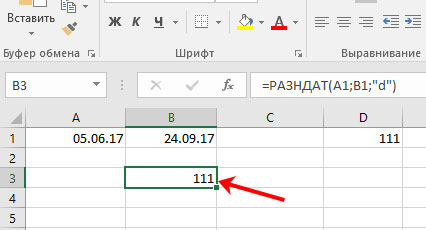
Ако промените тази стойност, например, на "md", тогава формулата ще изчисли разликата между 5 и 24, с изключение на месеци и години.
Чрез промяна на този аргумент по този начин, ще се окаже, че се получава точната възраст на човека. Едната клетка ще съдържа годините "y", вторите месеци "ym", третите дни "md"

Метод 3: бройте работните дни
Да вземем например такъв знак. В колона А имаме началото на месеца или началната дата на обратно броене, в Б - края на месеца или обратно броене. Тази функция отчита работните дни, без да отчита събота и неделя, но месеците имат и празници, така че попълваме колоната C със съответните дати.
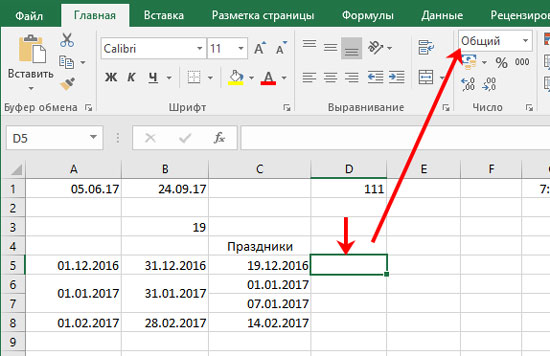
ДНИ ЗА ПОЧИСТВАНЕ (A5; B5; C5)
Като аргументи посочваме началната дата (A5), след това крайната дата (B5). Последният аргумент са празниците (C5). Ние ги разделяме ";" ...

С натискане на "Enter" резултатът ще се появи, в примерната клетка D5 - 21 дни.
Сега помислете дали има няколко празника в месеца. Например през януари Нова година и Коледа. Изберете клетка (D6) и поставете равна в нея. След това кликнете върху буквата "f" в лентата с формули. Ще се отвори прозорец "Вмъкване на функция"... В полето Категория изберете „Пълен списък по азбучен ред“и намерете желаната функция в списъка. Щракнете върху OK.

След това трябва да изберете аргументите на функцията. В "Start_date" избираме началната стойност (A6), в "End_date" - крайната (B6). В последното поле въведете датите на празниците в скоби () и кавички "". След това щракнете върху "OK".

В резултат на това ще получим такава функция и стойността ще бъде изчислена, без да се вземат предвид почивните дни и посочените празници:
ДНИ ЗА ПОЧИСТВАНЕ (A6; B6; ("01.01.17"; "07.01.17"))

За да не регистрирате празници ръчно, можете да посочите определен диапазон в съответното поле. Имам го C6: C7.

Работните дни ще бъдат отчетени и функцията ще изглежда така:
ДНИ ЗА ПОЧИСТВАНЕ (A6; B6; C6: C7)

Сега нека направим изчисление за последния месец. Въвеждаме функцията и попълваме нейните аргументи:
ДНИ ЗА ПОЧИСТВАНЕ (A8; B8; C8)
През февруари се оказа, че са 19 работни дни.
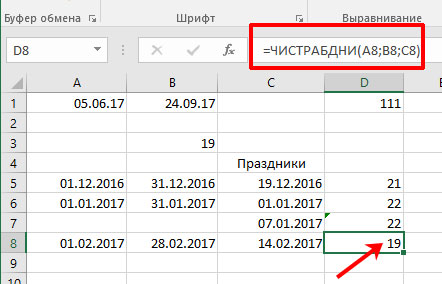
За другите написах отделна статия и можете да я прочетете, като щракнете върху връзката.
Изберете един от описаните методи и изчислете разликата в Excel между необходимите дати в дни, месеци или години, но ако е необходимо, изчислете само броя на работните дни.